Apple 桌上型電腦:管理儲存空間
節省電腦儲存空間,確保系統運行順暢。
了解如何避免電腦儲存空間不足、如何刪除不需要的檔案並在誤刪時恢復它們,以及如何安全地移除 USB 儲存裝置。
開始之前
請確保您的電腦:
- 已插入電源,開啟並顯示桌面。
- 正確連接滑鼠和鍵盤,並已連接到家庭 Wi-Fi。
- 運行最新版本的操作系統。如果您的電腦未運行 Ventura macOS,某些步驟可能會有所不同,但您仍然可以依照指示進行操作。
請準備一個未與他人共享的 USB 儲存裝置。
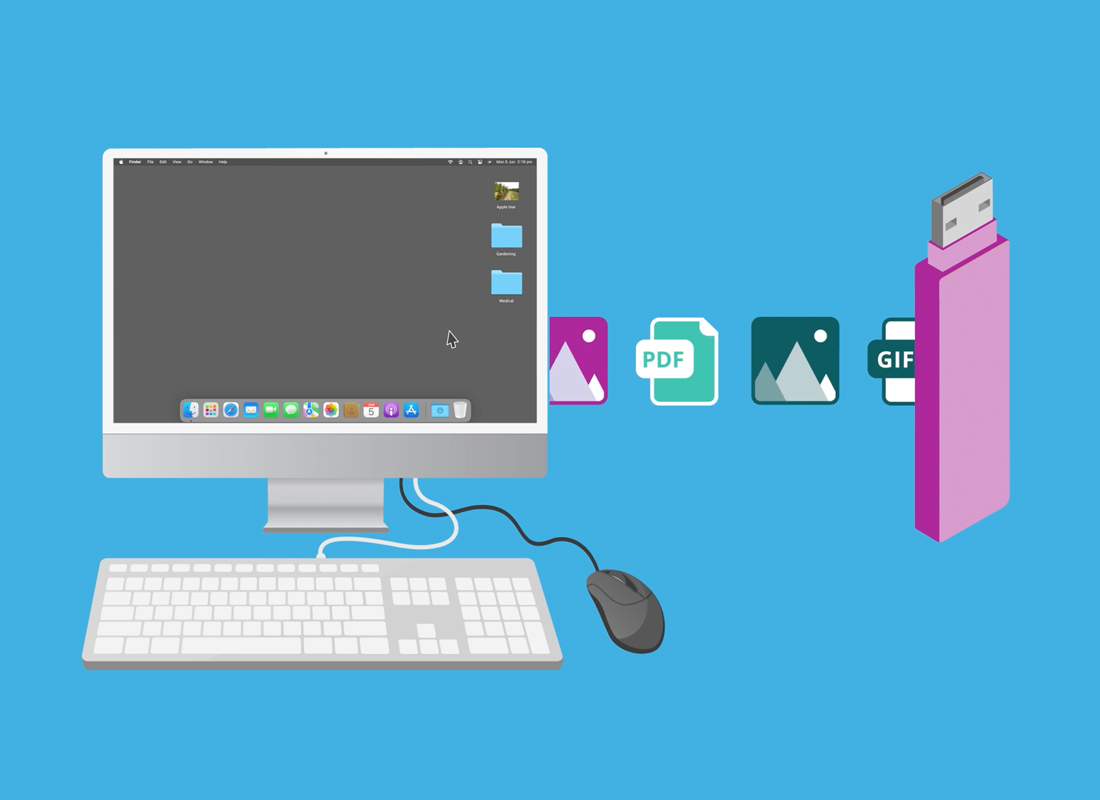
使用系統設定
本課程中的所有選項均可透過系統設定進行調整。要開啟系統設定面板,請點擊螢幕左上角的 Apple 圖示,然後從下拉選單中選擇系統設定。
如何管理電腦的儲存空間
您可以查看電腦硬碟的剩餘儲存空間:
- 打開系統設定面板。
- 點擊一般,然後在面板右側點擊儲存空間。
- 系統將顯示一個帶有彩色條的圖表,標示每種類型的應用程式和檔案所佔用的儲存空間。
- 建議提供了一些釋放空間的方法。
- 透過將檔案移至雲端存儲,儲存在 iCloud 中可以節省空間。
- 最佳化儲存空間會刪除您已觀看的舊電視節目和電影,以釋放儲存空間。點擊最佳化並按照提示使用此功能。
- 啟用自動清空垃圾桶,可刪除存放在垃圾箱中超過 30 天的檔案。
- 儲存面板底部會顯示佔用最多儲存空間的應用程式和資料夾清單。
- 點擊 ⓘ 圖示以查看更多詳細資訊和單個檔案的清單。
- 您可以透過點擊此清單底部的刪除按鈕來刪除檔案。
儲存功能不會允許您誤刪任何重要的系統檔案,因此這是一種安全刪除不必要檔案的方法。
如何從桌面刪除檔案
您可以刪除放置在桌面上的檔案。要刪除不需要的檔案,請按照以下步驟操作:
- 在桌面上找到要刪除的檔案,然後右鍵點擊它。
- 將出現右鍵選單,您可以選擇移至垃圾桶。
- 文件將保留在垃圾桶中,直到永久刪除。
如何從垃圾桶還原檔案
- 點擊啟動台中的垃圾桶圖示,將開啟 Finder 視窗,顯示垃圾桶內的所有檔案。
- 找到您要還原的檔案,然後右鍵點擊它。
- 從選單中選擇還原,該檔案將重新出現在桌面上。
- 若要永久刪除垃圾桶內的所有檔案,請右鍵點擊垃圾桶圖示,然後選擇清空垃圾桶。
如何將檔案複製到 USB 儲存裝置
您可以將檔案從電腦移至 USB 儲存裝置或 USB 隨身碟,以釋放電腦儲存空間:
- 將 USB 儲存裝置插入電腦的 USB 連接埠。
- USB 裝置將以圖示的形式顯示在桌面上。
- 點擊啟動台中的 Finder 圖示以開啟 Finder 面板。
- 在 Finder 面板左側的位置區域找到 USB 裝置,然後點擊該裝置,使其內容顯示在 Finder 面板的右側。
- 點擊並拖曳檔案或資料夾,從桌面移動至 Finder 面板內的 USB 裝置。
- 檔案將複製到 USB 儲存裝置,同時桌面上仍會保留原始檔案。
- 若要釋放電腦儲存空間,請右鍵點擊桌面上的檔案,然後選擇移至垃圾桶。
- 然後右鍵單擊啟動台中的垃圾桶並選擇清空垃圾桶,以永久刪除檔案。
為了避免病毒感染,請僅使用全新的 USB 儲存裝置,或使用未與他人共享過的 USB。您可以在商店或超市購買 USB 儲存裝置。
如何安全地移除 USB 儲存裝置
在完成檔案複製後,請勿立即拔除 USB 儲存裝置,否則可能會導致檔案損壞:
- 在 Finder 面板左側尋找 USB 裝置的名稱和圖示。
- 彈出裝置圖示位於 USB 裝置名稱的右側。
- 點擊彈出裝置圖示以關閉 Finder 面板。USB 裝置的圖示也將從桌面上消失。
- 現在可以安全地拔除 USB 裝置。